

您只能在每台工作站上安裝一個版本的 PRISMAproduce Tech。
PRISMAproduce Tech 無法安裝在 Publisher Select 正在使用的工作站上。
若要安裝 PRISMAproduce Tech,您必須具有可執行 PRISMAproduce Tech 服務的本機系統管理員權限。
基本使用者可以啟動安裝程式,但除非提供管理員憑證,否則無法完成安裝。
在這種情況下,您可以在安裝後,在 [一般設定] - [工作所有者] 變更作用中使用者
您也必須安裝並啟用 imagePROGRAF 印表機的對應驅動程式。請先列印測試頁以便確認。
如需有關相容性與需求的資訊,請參閱相容性與需求。
PRISMAproduce Tech 無法安裝在 Publisher Select 正在使用的工作站上。
請務必提供 Publisher Select 的印表機資訊和設定。
從 Publisher Select 匯出所有範本。
解除安裝 Publisher Select。
安裝 PRISMAproduce Tech
使用 Publisher Select 的印表機資訊和設定來新增印表機。
匯入範本。
可從 PRISMAproduce Tech - 應用程式軟體下的 https://downloads.cpp.canon,下載安裝檔案 (.exe)。
系統會顯示授權合約視窗,顯示 PRISMAproduce Tech 版本編號。
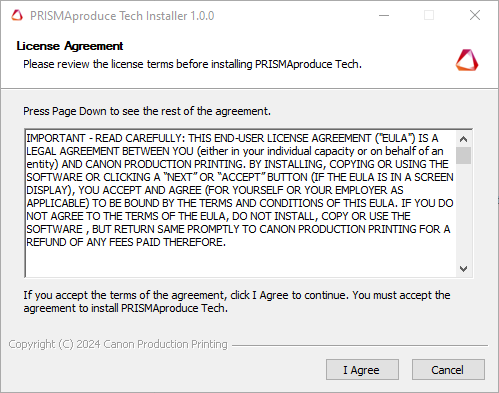
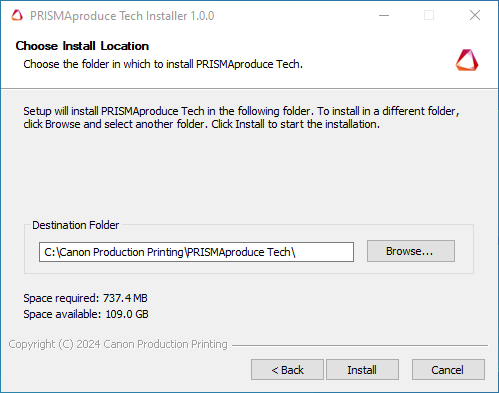
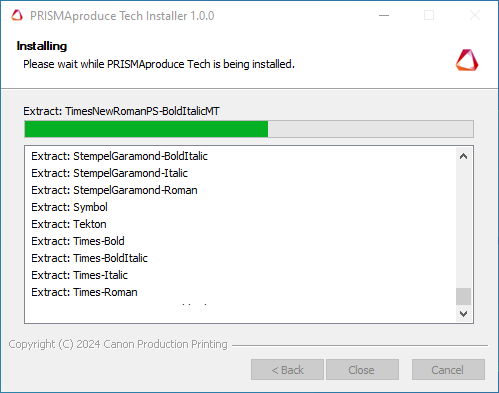
此時會顯示確認視窗。
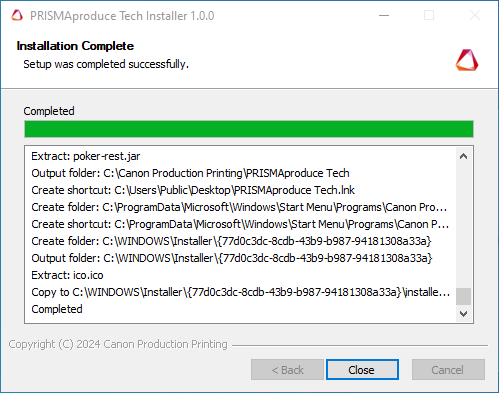
PRISMAproduce Tech 可在工作站上使用:
透過桌面上的捷徑
透過位於 'Canon Production Printing' 下方的 Windows 「開始」功能表。
 快速鍵
快速鍵建議您啟動 PRISMAproduce Tech,檢查是否已連線到印表機。
對於 imagePROGRAF 印表機,安裝後的連接程序將會有所不同,詳情請參閱連線或中斷連線 imagePROGRAF 印表機。
若出現下列情況,將會顯示錯誤訊息並中止安裝作業:
已安裝 PRISMAproduce Tech 軟體的相同版本。
可用硬碟空間不足。